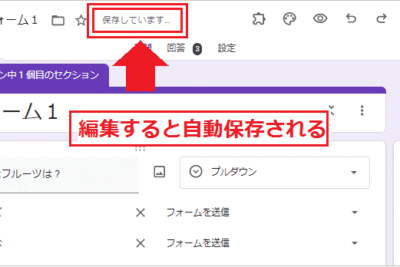
googleフォーム ログインできない 時の対処方法は?
6日 ago

Googleフォームは、アンケートやアンケートフォームを作成するための便利なツールです。しかし、ログインできないというトラブルが発生することがあります。この記事では、Googleフォームにログインできない場合の対処方法について解説します。ログインできない原因はさまざまですが、ここでは主な原因とその解決策を紹介します。ログインできない問題を解決して、Googleフォームを有効に活用しましょう。主な原因と対処法を知ることで、スムーズにGoogleフォームを利用できるようになります。具体的な方法について見ていきましょう。
Googleフォームにログインできない場合の対処方法
Googleフォームは、オンラインでアンケートやフォームを作成・管理するための便利なツールです。しかし、ログインできないと、利用できません。このような状況に直面した場合、どのように対処すればよいのでしょうか。
1. パスワードを再確認する
まず、入力したパスワードが正しいかどうかを確認してください。パスワードは、大文字と小文字を区別するため、入力ミスに注意が必要です。また、Caps Lockキーがオンになっていないかも確認してください。
| 項目 | 内容 |
| --- | --- |
| パスワードの入力 | 正しく入力されているか確認する |
| Caps Lock | オフになっているか確認する |
2. ブラウザのキャッシュをクリアする
ブラウザのキャッシュやCookieが原因で、ログインできない場合があります。ブラウザのキャッシュをクリアしてみてください。これにより、ブラウザが最新の情報を読み込むようになります。
| ブラウザ | キャッシュクリア方法 |
| --- | --- |
| Google Chrome | 設定 > 詳細設定 > 閲覧履歴データを消去する |
| Mozilla Firefox | 設定 > プライバシーとセキュリティ > 履歴を消去する |
3. 二段階認証の設定を確認する
二段階認証を設定している場合、ログイン時に認証コードの入力が求められます。認証コードが正しく入力されているか確認してください。また、認証アプリが正しく設定されているかも確認してください。
| 二段階認証 | 設定内容 |
| --- | --- |
| 認証コード | 正しく入力されているか確認する |
| 認証アプリ | 正しく設定されているか確認する |
4. アカウントの状態を確認する
アカウントの状態を確認してください。アカウントが停止または削除されている場合、ログインできません。Googleアカウントの管理画面で、アカウントの状態を確認してください。
| アカウント状態 | 内容 |
| --- | --- |
| 停止 | アカウントが停止されている場合、復旧する |
| 削除 | アカウントが削除されている場合、再作成する |
5. サポートに問い合わせる
上記の方法で解決しない場合、Googleサポートに問い合わせてください。サポートチームが、ログインに関する問題を解決するための手助けをしてくれます。
| サポート | 内容 |
| --- | --- |
| Googleサポート | ログインに関する問題を解決する |
| 問い合わせ方法 | GoogleサポートのWebサイトから問い合わせる |
Googleフォームにログインできない場合の主な原因と対処法
Googleフォームは、オンラインでフォームを作成し、回答を収集するための便利なツールです。しかし、ログインできないと、利用できません。このような状況に直面した場合、まずはログイン認証情報を確認する必要があります。正しいユーザーIDとパスワードを入力しているかどうかを確認してください。また、Caps Lockキーや大文字小文字の区別にも注意してください。
パスワードを忘れた場合の対処法
Googleフォームにログインできない場合、パスワードを忘れた可能性があります。この場合、Googleのパスワードリセット機能を利用できます。ログイン画面で「パスワードを忘れた場合」をクリックし、登録済みのメールアドレスや電話番号を入力して、パスワードのリセットを行います。新しいパスワードを設定し、再度ログインを試みてください。また、パスワードマネージャーを利用して、パスワードを安全に管理することをお勧めします。
アカウントがロックされている場合の対処法
何度も間違ったパスワードを入力すると、アカウントがロックされる場合があります。この場合、Googleのアカウント復旧手続きが必要になります。アカウント復旧ページにアクセスし、本人確認を行います。登録済みのメールアドレスや電話番号を利用して、アカウントのロックを解除します。また、Googleのサポートに連絡することもできます。
ブラウザやデバイスの問題
Googleフォームにログインできない場合、ブラウザやデバイスの問題が原因かもしれません。別のブラウザやデバイスでログインを試みてください。また、キャッシュやCookieをクリアすることも有効です。ブラウザの設定を確認し、JavaScriptが有効になっていることを確認してください。
ネットワーク接続の問題
ネットワーク接続の問題も、Googleフォームにログインできない原因になります。インターネット接続が安定していることを確認してください。また、ファイアウォールやプロキシの設定が、Googleへのアクセスをブロックしていないか確認します。ネットワーク環境を切り替えて、再度ログインを試みてください。
セキュリティソフトウェアの影響
セキュリティソフトウェアが、Googleフォームへのアクセスをブロックしている可能性があります。ウイルス対策ソフトウェアやファイアウォールの設定を確認し、Googleへのアクセスが許可されていることを確認してください。また、ブラウザの拡張機能が、Googleフォームのログインに干渉している可能性もあります。拡張機能を無効にして、再度ログインを試みてください。
よくある質問(FAQ)
Googleフォームにログインできない原因は何ですか?
Googleフォームにログインできない原因としては、アカウントの問題やブラウザの不具合などが考えられます。まず、アカウントのユーザー名やパスワードが正しく入力されているか確認しましょう。また、2段階認証の設定が有効になっている場合、追加の認証ステップが必要になることがあります。さらに、ブラウザのキャッシュやCookieが古くなっていると、ログインに問題が生じることがあります。
Googleフォームにログインするためのブラウザ設定はどうすればいいですか?
Googleフォームにログインするためには、ブラウザの設定を適切に行う必要があります。まず、JavaScriptが有効になっていることを確認しましょう。また、ブラウザのセキュリティ設定が高い場合、Googleフォームへのアクセスが制限されることがあります。さらに、Cookieとサイトデータを許可する設定にすることで、ログインがスムーズに行えるようになります。推奨ブラウザとしてGoogle Chromeを使用することをお勧めします。
Googleフォームにログインできない場合、どうすればよいですか?
Googleフォームにログインできない場合、まずアカウントの復元を試みましょう。パスワードを忘れた場合は、パスワードリセットの手順に従って新しいパスワードを設定します。また、ブラウザのシークレットモードやプライベートモードでアクセスしてみることも有効です。それでもログインできない場合は、Googleのサポートに問い合わせることを検討しましょう。
Googleフォームのログイン問題を予防するにはどうすればよいですか?
Googleフォームのログイン問題を予防するためには、定期的なアカウントのメンテナンスが重要です。パスワードの定期的な変更や2段階認証の設定を行うことで、アカウントのセキュリティを高めることができます。また、ブラウザの更新を定期的に行い、最新のセキュリティパッチを適用することで、ログインに関する問題を未然に防ぐことができます。さらに、Googleアカウントのセキュリティチェックを定期的に行うことも有効です。
Si quieres conocer otros artículos parecidos a googleフォーム ログインできない 時の対処方法は? puedes visitar la categoría Googleフォーム.

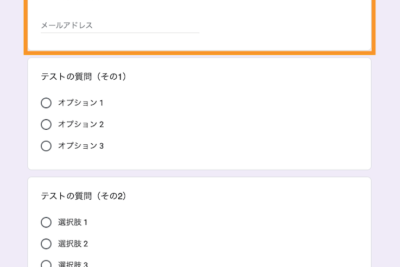
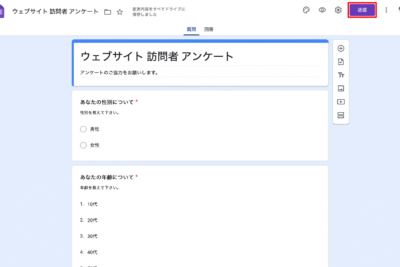
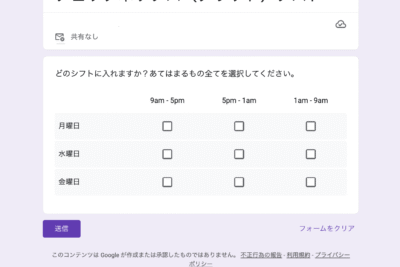
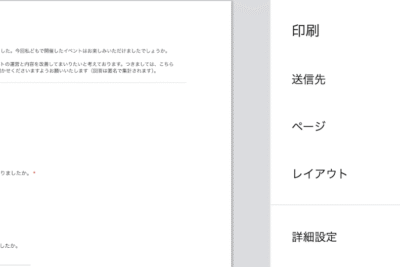
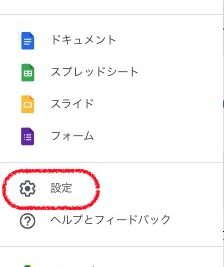
コメントを残す